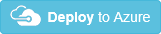Catatan
Akses ke halaman ini memerlukan otorisasi. Anda dapat mencoba masuk atau mengubah direktori.
Akses ke halaman ini memerlukan otorisasi. Anda dapat mencoba mengubah direktori.
Berlaku pada: Azure Logic Apps (Konsumsi)
Setelah membuat template Azure Resource Manager untuk aplikasi logika Konsumsi, Anda dapat menyebarkan template dengan cara berikut:
Penyebaran melalui portal Microsoft Azure
Untuk menyebarkan templat aplikasi logika secara otomatis ke Azure, Anda dapat memilih tombol Sebarkan ke Azure berikut, sehingga Anda dapat masuk ke portal Microsoft Azure dan meminta informasi tentang aplikasi logika Anda. Anda kemudian dapat membuat perubahan yang diperlukan pada templat atau parameter aplikasi logika.
Misalnya, Anda diminta untuk memberikan informasi berikut ini setelah Anda masuk ke portal Microsoft Azure:
- Nama langganan Azure
- Grup sumber daya yang ingin Anda gunakan
- Lokasi aplikasi logika
- Nama untuk aplikasi logika Anda
- URI percobaan
- Penerimaan syarat dan ketentuan yang ditentukan
Untuk mengetahui informasi selengkapnya, lihat topik berikut:
- Ringkasan: Otomatiskan penyebaran untuk aplikasi logika dengan templat Azure Resource Manager
- Sebarkan sumber daya dengan templat Azure Resource Manager dan portal Microsoft Azure
Sebarkan dengan Azure PowerShell
Untuk menyebarkan ke grup sumber daya Azure tertentu, gunakan perintah berikut:
New-AzResourceGroupDeployment -ResourceGroupName <Azure-resource-group-name> -TemplateUri https://raw.githubusercontent.com/Azure/azure-quickstart-templates/master/quickstarts/microsoft.logic/logic-app-create/azuredeploy.json
Untuk mengetahui informasi selengkapnya, lihat topik berikut:
- Sebarkan sumber daya dengan templat Resource Manager dan Azure PowerShell
New-AzResourceGroupDeployment
Menyebarkan dengan Azure CLI
Untuk menyebarkan ke grup sumber daya Azure tertentu, gunakan perintah berikut:
az deployment group create -g <Azure-resource-group-name> --template-uri https://raw.githubusercontent.com/Azure/azure-quickstart-templates/master/quickstarts/microsoft.logic/logic-app-create/azuredeploy.json
Untuk mengetahui informasi selengkapnya, lihat topik berikut:
Menyebar dengan Azure DevOps
Untuk menyebarkan templat aplikasi logika dan mengelola lingkungan, tim biasanya menggunakan alat seperti Azure Pipelines di Azure DevOps. Azure Pipelines menyediakan tugas Azure Resource Group Deployment yang dapat Anda tambahkan ke alur kompilasi atau rilis apa pun. Agar otorisasi menyebarkan dan menghasilkan alur rilis, Anda juga memerlukan perwakilan layanan Microsoft Entra. Pelajari lebih lanjut tentang menggunakan perwakilan layanan Azure Pipelines.
Untuk informasi selengkapnya tentang integrasi berkelanjutan dan penyebaran berkelanjutan (CI/CD) untuk templat Azure Resource Manager dengan Azure Pipelines, lihat topik dan sampel berikut:
- Mengintegrasikan templat Resource Manager dengan Azure Pipelines
- Tutorial: Integrasi berkelanjutan dari templat Azure Resource Manager dengan Azure Pipelines
- Sampel: Mengatur Azure Pipelines dengan menggunakan Azure Logic Apps
- Sampel: Menyambungkan ke akun Azure Storage dari Azure Logic Apps dan menyebarkan dengan Azure Pipelines di Azure DevOps
- Sampel: Menyambungkan ke antrean Azure Service Bus dari Azure Logic Apps dan menyebarkan dengan Azure Pipelines di Azure DevOps
- Sampel: Siapkan tindakan Azure Functions untuk Azure Logic Apps dan sebarkan dengan Azure Pipelines di Azure DevOps
- Sampel: Menyambungkan ke akun integrasi dari Azure Logic Apps dan menyebarkan dengan Azure Pipelines di Azure DevOps
Berikut adalah langkah-langkah tingkat tinggi umum untuk menggunakan Azure Pipelines:
Di Azure Pipelines, buat alur kosong.
Pilih sumber daya yang Anda perlukan untuk alur, seperti templat aplikasi logika dan file parameter templat, yang Anda buat secara manual atau sebagai bagian dari proses kompilasi.
Untuk pekerjaan agen Anda, cari dan tambahkan tugas penyebaran Templat ARM.
Konfigurasi dengan perwakilan layanan.
Tambahkan referensi ke templat aplikasi logika dan file parameter templat Anda.
Lanjutkan kompulasi langkah-langkah dalam proses rilis untuk lingkungan lain, pengujian otomatis, atau pemberi persetujuan sesuai kebutuhan.
Mengotorisasi koneksi OAuth
Setelah penyebaran, aplikasi logika Anda bekerja dari ujung ke ujung dengan parameter yang valid, tetapi untuk menghasilkan token akses yang valid untuk mengautentikasi informasi masuk Anda, Anda masih harus mengotorisasi atau menggunakan koneksi OAuth yang telah diotorisasi sebelumnya. Namun, Anda hanya perlu menyebarkan dan mengautentikasi sumber daya koneksi API satu kali, artinya Anda tidak perlu menyertakan sumber daya koneksi tersebut dalam penyebaran berikutnya kecuali Anda harus memperbarui informasi koneksi. Jika menggunakan integrasi kontinu dan alur penyebaran, Anda hanya akan menyebarkan sumber daya Logic Apps yang diperbarui dan tidak perlu mengotorisasi ulang koneksi tersebut setiap saat.
Berikut adalah beberapa saran untuk menangani koneksi otorisasi:
Otorisasi koneksi OAuth secara manual dengan membuka aplikasi logika Anda di perancang alur kerja, baik di portal Azure. Saat Anda mengotorisasi koneksi Anda, halaman konfirmasi mungkin muncul untuk Anda beri izin akses.
Pra-otorisasi dan bagikan sumber daya koneksi API di seluruh aplikasi logika yang berada di wilayah yang sama. Koneksi API ada sebagai sumber daya Azure secara independen dari aplikasi logika. Meskipun aplikasi logika memiliki dependensi pada sumber daya koneksi API, sumber daya koneksi API tidak memiliki dependensi pada aplikasi logika dan tetap ada setelah Anda menghapus aplikasi logika dependen. Selain itu, aplikasi logika dapat menggunakan koneksi API yang ada di grup sumber daya lain. Namun, Perancang Aplikasi Logika mendukung pembuatan koneksi API hanya dalam grup sumber daya yang sama dengan aplikasi logika Anda.
Catatan
Jika Anda mempertimbangkan untuk berbagi koneksi API, pastikan bahwa solusi Anda dapat menangani potensi masalah pembatasan. Pembatasan terjadi pada tingkat koneksi, jadi menggunakan kembali koneksi yang sama di beberapa aplikasi logika dapat meningkatkan potensi masalah pembatasan.
Kecuali skenario Anda melibatkan layanan dan sistem yang memerlukan autentikasi multifaktor, Anda dapat menggunakan skrip PowerShell untuk memberikan persetujuan untuk setiap koneksi OAuth dengan menjalankan pekerja integrasi berkelanjutan sebagai akun pengguna standar pada komputer virtual yang memiliki sesi browser aktif dengan otorisasi dan persetujuan yang sudah disediakan. Misalnya, Anda dapat menggunakan kembali skrip sampel yang disediakan oleh proyek LogicAppConnectionAuth di repo GitHub Logic Apps.
Jika Anda menggunakan perwakilan layanan Microsoft Entra sebagai gantinya untuk mengotorisasi koneksi, pelajari cara menentukan parameter perwakilan layanan di templat aplikasi logika Anda.